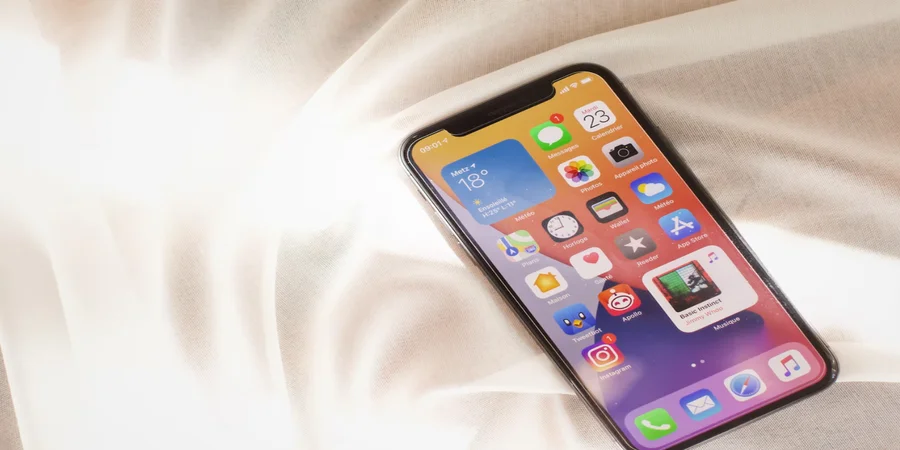Η καταγραφή οθόνης iPhone είναι πιο σημαντική για bloggers, άτομα που θέλουν να παρουσιάσουν οπτικά πώς να ρυθμίζουν ένα smartphone, σφάλματα οθόνης, να μοιράζονται βίντεο από παιχνίδια, να εργάζονται με προγράμματα και πολλά άλλα. Σε κάθε περίπτωση, πολλοί από εσάς μπορεί να χρειαστεί να καταγράψετε ένα βίντεο στιγμιότυπο οθόνης της οθόνης του iPhone τουλάχιστον μία φορά, οπότε ας δούμε πώς θα το κάνετε.
Αν αναρωτιέστε αν είναι απλό να κάνετε εγγραφή οθόνης με ήχο σε ένα iPhone ή iPad ή όχι, συνεχίστε να διαβάζετε. Ναι, είναι εύκολο να κάνετε εγγραφή οθόνης με ήχο σε ένα iPhone ή iPad. Η εγγραφή οθόνης συχνά αποκαλείται καταγραφή οθόνης. Πρόκειται για μια λειτουργία που σας δίνει τη δυνατότητα να καταγράψετε βίντεο και ήχο που αναπαράγεται στη συσκευή σας ή εξωτερικά. Επίσης, δεν χρειάζεστε ειδικές εφαρμογές εγγραφής οθόνης ή λογισμικό εγγραφής ήχου για να καταγράψετε την οθόνη σας. Η Apple παρέχει στους χρήστες της ένα δωρεάν εργαλείο για iOS και iPadOS, ώστε να μπορείτε να το προσθέσετε στο Κέντρο ελέγχου του iPad ή του iPhone σας για να κάνετε εγγραφή οθόνης με ήχο. Παρακάτω θα βρείτε απαντήσεις στις ερωτήσεις σας σχετικά με τις εγγραφές οθόνης. Μια εγγραφή οθόνης iPhone θα καταγράψει από προεπιλογή εσωτερικό ήχο, εάν το κουδούνισμα του iPhone σας είναι ενεργοποιημένο. Είναι επίσης δυνατό να ηχογραφήσετε τη φωνή σας κατά τη διάρκεια της εγγραφής οθόνης.
Τι είναι η λειτουργία εγγραφής οθόνης στο iPhone
Η εγγραφή μιας οθόνης με ήχο στο iPhone είναι εύκολη. Η εγγραφή οθόνης σάς επιτρέπει να καταγράφετε βίντεο και ήχο που αναπαράγεται στη συσκευή σας ή από έξω.
Όπως αναφέρθηκε παραπάνω, αν θέλετε να καταγράψετε την οθόνη σας, στις περισσότερες περιπτώσεις δεν θα χρειαστείτε ειδική εφαρμογή καταγραφής οθόνης ή πρόγραμμα καταγραφής ήχου. Η Apple προσφέρει ένα δωρεάν εργαλείο iOS που μπορείτε να προσθέσετε στο Κέντρο ελέγχου του iPhone για να καταγράψετε την οθόνη σας με ήχο.
Από προεπιλογή, η εγγραφή οθόνης iPhone καταγράφει τον εσωτερικό ήχο (εάν είναι ενεργοποιημένη η κλήση iPhone). Μπορείτε επίσης να ηχογραφήσετε τη δική σας φωνή κατά την εγγραφή της οθόνης.
Μπορείτε να χρησιμοποιήσετε τη λειτουργία εγγραφής οθόνης σε οποιοδήποτε iPhone με iOS 11 ή νεότερη έκδοση.
Πώς να καταγράψετε βίντεο από την οθόνη του iPhone με ενσωματωμένα εργαλεία
Στην πραγματικότητα, είναι εύκολο να καταγράψετε βίντεο οθόνης με ήχο στο iPhone, αλλά αυτή η λειτουργία δεν είναι προφανώς υλοποιημένη, οπότε απαιτούνται οδηγίες.
Κατά τη γνώμη μου, αυτή η μέθοδος είναι η πιο εύκολη, καθώς δεν χρειάζεται να κατεβάσετε κάτι άλλο, καθώς όλα όσα χρειάζεστε, η Apple τα έχει ήδη παράσχει στη συσκευή σας.
Πριν ξεκινήσετε να χρησιμοποιείτε το εργαλείο εγγραφής οθόνης, πρέπει να προσθέσετε ένα κουμπί για αυτή τη λειτουργία στο Κέντρο Ελέγχου. Για να το κάνετε αυτό, πρέπει να ακολουθήσετε τα παρακάτω βήματα:
- Πρώτα απ’ όλα, θα πρέπει να ανοίξετε την εφαρμογή “Ρυθμίσεις” στο iPhone σας.
- Στη συνέχεια, θα πρέπει να πλοηγηθείτε στο “Κέντρο ελέγχου” και να πατήσετε στην επιλογή “Προσαρμογή ελέγχων”.

- Μετά από αυτό, θα πρέπει να πατήσετε το πράσινο κουμπί “+” δίπλα στην επιλογή “Εγγραφή οθόνης”.
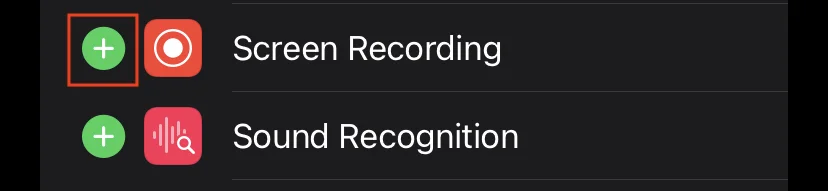
Τώρα μπορείτε να αρχίσετε να καταγράφετε την οθόνη του iPhone σας. Για να το κάνετε αυτό, θα πρέπει να ακολουθήσετε τις οδηγίες που θα αναφερθούν στην παρακάτω ενότητα:
- Πρώτα απ’ όλα, θα πρέπει να ανοίξετε το “Κέντρο ελέγχου”. Για να το κάνετε αυτό, θα πρέπει να σύρετε προς τα πάνω από το κάτω μέρος στα παλαιότερα iPhone ή να σύρετε προς τα κάτω από την επάνω δεξιά γωνία της οθόνης στα νεότερα iPhone.
- Μετά από αυτό, θα πρέπει να πατήσετε το κουμπί “Εγγραφή οθόνης”, το οποίο θα προκαλέσει την αντίστροφη μέτρηση του κουμπιού στο εσωτερικό του και στη συνέχεια θα γίνει κόκκινο, σηματοδοτώντας την έναρξη της εγγραφής όλων όσων εμφανίζονται στην οθόνη.
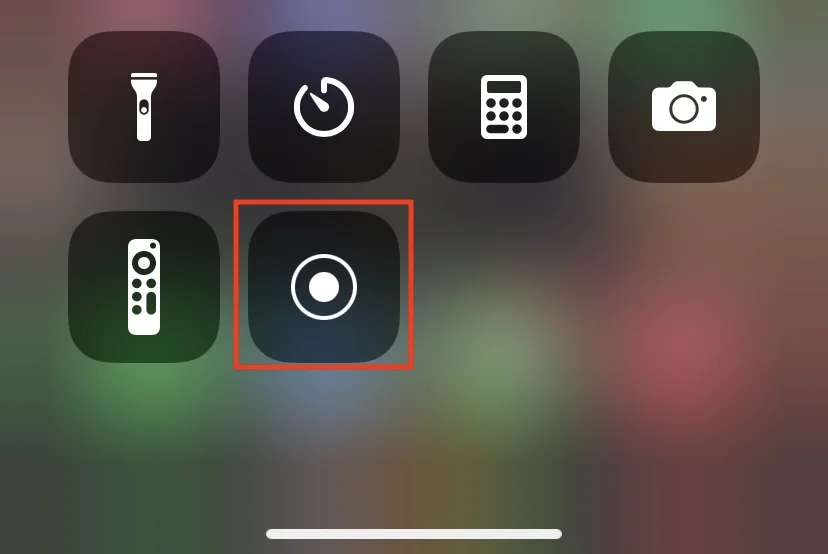
Θα καταλάβετε πότε η οθόνη σας καταγράφει επειδή θα εμφανιστεί μια κόκκινη μπάρα στο επάνω μέρος της οθόνης (σε παλαιότερα iPhone) ή η ώρα θα επισημαίνεται με κόκκινο χρώμα (σε νεότερα iPhone). Μπορείτε να πατήσετε το κόκκινο κουμπί ή τη μπάρα για να σταματήσετε την εγγραφή.
Πώς να ηχογραφήσετε την εξωτερική φωνή κατά την εγγραφή οθόνης στο iPhone
Αν θέλετε να ηχογραφήσετε τη φωνή σας κατά την εγγραφή οθόνης στο iPhone σας, πρέπει να ακολουθήσετε τα παρακάτω βήματα:
Αρχικά, θα πρέπει να ενεργοποιήσετε τη συσκευή εγγραφής φωνής στο iPhone σας.
- Μετά από αυτό, θα πρέπει να ξεκινήσετε τη λειτουργία εγγραφής οθόνης όπως αναφέρθηκε παραπάνω.
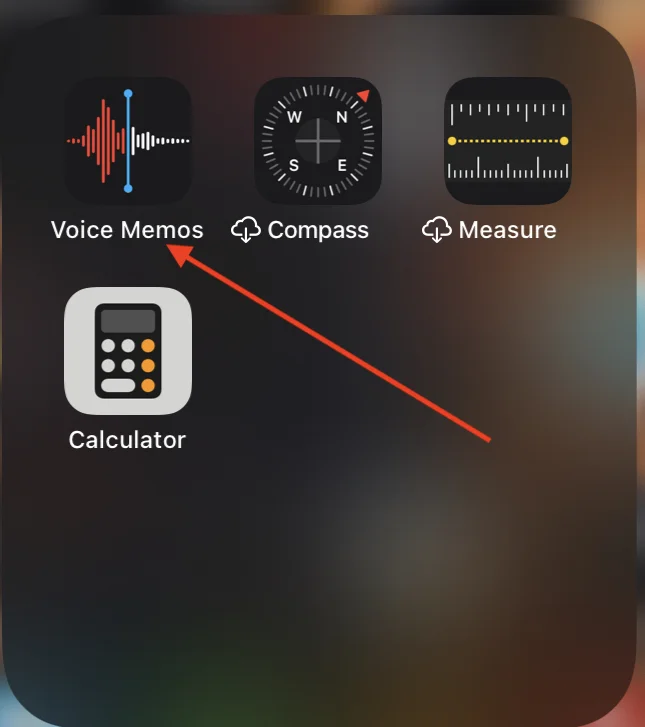
- Ωστόσο, πρέπει να γνωρίζετε ότι αυτό θα καταγράφει όχι μόνο τη φωνή σας αλλά και τους ήχους εντός της εφαρμογής.
Πώς να καταγράψετε βίντεο οθόνης iPhone χρησιμοποιώντας εφαρμογές τρίτων κατασκευαστών
Πρέπει να γνωρίζετε ότι μπορείτε επίσης να χρησιμοποιήσετε εφαρμογές τρίτων για να καταγράψετε την οθόνη του iPhone σας. Ωστόσο, γιατί πρέπει να το κάνετε αυτό όταν υπάρχει ενσωματωμένη λειτουργία;
Το θέμα είναι ότι το ειδικό λογισμικό σας επιτρέπει να κάνετε μεταγενέστερη επεξεργασία του υλικού, όπως να προσθέσετε το δικό σας soundtrack, να εισαγάγετε περιεχόμενο από μια βιβλιοθήκη, να ηχογραφήσετε τα δικά σας σχόλια από το μικρόφωνο και να περικόψετε και να επεξεργαστείτε soundtracks.
Για παράδειγμα, μπορείτε να δοκιμάσετε να χρησιμοποιήσετε το Mobizen Screen Recorder.
Το απλό περιβάλλον εργασίας του το καθιστά εύκολο στη χρήση για την καταγραφή οθόνης καθώς και για τη λήψη στιγμιότυπων. Οι αντιδράσεις σας μπορούν να καταγραφούν με την ενεργοποίηση της μπροστινής κάμερας, ενώ καταγράφεται η οθόνη του παιχνιδιού και η φωνή.
Μπορείτε να προσθέσετε το αγαπημένο σας BGM, Intro (βίντεο ανοίγματος) ή Outro (βίντεο κλεισίματος) για να κάνετε το βίντεό σας δημιουργικό και εντυπωσιακό. Τα υδατογραφήματα μπορούν να αφαιρεθούν με προαιρετικές αγορές εντός της εφαρμογής.
Πώς να κάνετε εγγραφή οθόνης στο iPhone με ήχο από το Apple Music
Δεν μπορείτε να χρησιμοποιήσετε τη λειτουργία εγγραφής οθόνης με αυτή την υπηρεσία. Όταν ξεκινάτε την εγγραφή οθόνης, εάν η Apple Music αναπαράγεται, ο ήχος θα σταματήσει μέχρι να ακυρώσετε την εγγραφή.
Υπήρχε μια λύση για αυτό, αλλά η Apple έχει διορθώσει αυτό το σφάλμα. Βασικά, για να κρατήσετε το τραγούδι για πάντα, θα πρέπει να πληρώσετε τέλη αδειοδότησης και να το αγοράσετε.